Jak włączyć IPv6 na routerze TP-Link Wi-Fi 6?

Jak znaleźć ustawienia IPv6 na moim routerze TP-Link Wi-Fi 6? Jak włączyć IPv6 na routerze TP-Link i zmienić wszystkie powiązane ustawienia.
Zawsze dobrze jest wiedzieć, jak zmienić rozmiar slajdu w programie PowerPoint, ponieważ może być konieczne dostosowanie prezentacji do różnych urządzeń. Czy wiesz, że domyślny rozmiar slajdu PowerPoint zależy od wersji używanego programu? To kolejny powód, dla którego ta sama zawartość może wyglądać inaczej na różnych urządzeniach, więc nie zaszkodzi przygotować się na niespodzianki i nauczyć się odpowiednio skalować prezentację w programie Microsoft PowerPoint. Ten samouczek ilustruje, jak zmienić rozmiar slajdu PowerPoint , aby dopasować go do ekranu dowolnego urządzenia, korzystając z systemu Windows 10, telefonu iPhone lub komputera Mac:
Zawartość
UWAGA: Ten przewodnik dotyczy programu Microsoft PowerPoint 2016 i 2019. Jeśli nie masz pewności co do posiadanej wersji programu PowerPoint, przeczytaj Jaką mam wersję programu PowerPoint? . Możesz pobrać program PowerPoint bezpośrednio z firmy Microsoft , ale aby z niego korzystać, musisz posiadać pakiet Microsoft Office lub subskrypcję usługi Office 365. Ten samouczek dotyczy tylko systemów Windows 10, iOS i macOS, ponieważ opcja zmiany rozmiaru slajdu PowerPoint nie jest dostępna w systemie Android.
Najpierw najważniejsze: informacje o wymiarach slajdów programu PowerPoint
Przeprowadziłeś badania, ćwiczyłeś swoją mowę i spędziłeś czas na dodawaniu pomocy wizualnych dla swoich odbiorców. Jednak to wszystko może zostać zrujnowane, jeśli utworzysz prezentację w programie Microsoft PowerPoint 2019, którego domyślny rozmiar slajdu to Widescreen (16:9) , a teraz musisz użyć starego projektora o rozmiarze standardowym (4:3) . Twoje slajdy wyglądają inaczej niż pierwotnie zamierzone i muszą być dopasowane do aktualnie używanego ekranu.
Aby uniknąć niezgodności, które mogą spowodować obcięcie stron na krawędziach lub obramowanie czarnymi pasami w programie Microsoft PowerPoint, zmień rozmiar slajdu , gdy tylko dowiesz się, gdzie i jak przedstawisz prezentację. Niestety nie wszyscy wiedzą, jaki rozmiar slajdu PowerPointa jest najlepszy w każdej sytuacji. Jeśli masz wątpliwości, zawsze możesz polegać na dwóch najczęstszych wymiarach slajdów PowerPointa:
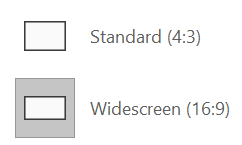
Typowe opcje rozmiaru slajdów PPT
To jedyne dwa ustawienia dostępne na iPhone'ach. Jednak program Microsoft PowerPoint oferuje więcej opcji rozmiaru slajdu w systemie Windows 10 i macOS, takich jak Letter Paper lub A4 Paper , które lepiej nadają się do drukowania prezentacji. Ponadto, jeśli chcesz zoptymalizować wszystko tak bardzo, jak to możliwe, możesz wprowadzić niestandardowy rozmiar slajdu PPT w calach, centymetrach lub pikselach, jak zobaczysz w tym przewodniku.
WAŻNE: najlepiej zmienić rozmiar slajdu w programie PowerPoint przed zaprojektowaniem prezentacji, aby stworzyć idealne płótno dla swoich pomysłów. Jeśli zmienisz rozmiar slajdu programu PowerPoint po dodaniu do niego zawartości, dołączone elementy i obrazy mogą być zniekształcone i wymagać dalszych korekt, więc im szybciej dowiesz się o proporcjach lub rozdzielczości urządzenia, którego używasz do prezentacji , lepiej.
Jak zmienić rozmiar slajdu PowerPointa w systemie Windows 10
Otwórz prezentację Microsoft PowerPoint, z którą chcesz pracować, lub rozpocznij nowy projekt. Aby zmienić wymiary slajdu PowerPoint, najpierw przejdź do karty Projektowanie na wstążce aplikacji. Następnie możesz znaleźć przycisk Rozmiar slajdu w sekcji Dostosuj po prawej stronie.
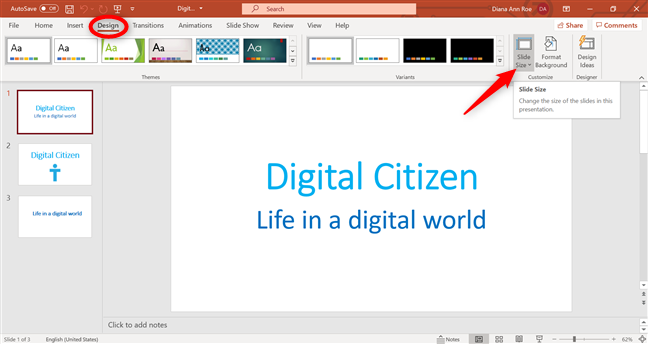
Zmień rozmiar slajdu PowerPoint z zakładki Projekt
W zależności od ekranu i rozmiaru okna PowerPoint opcja może być ukryta. Jeśli nie widzisz przycisku, naciśnij przycisk Dostosuj , aby go wyświetlić, a następnie kliknij lub dotknij Rozmiar slajdu .
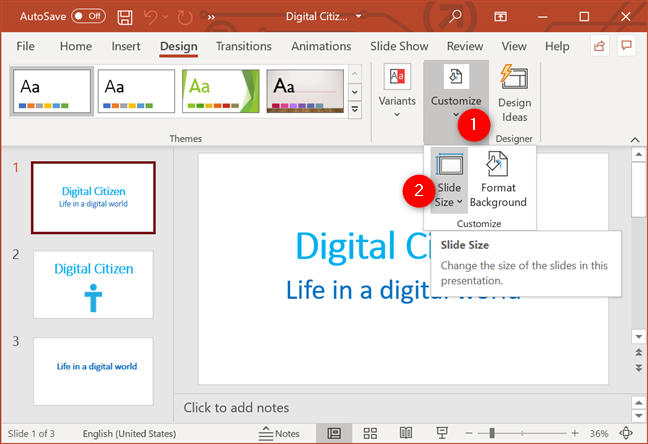
Naciśnij przycisk Rozmiar slajdu PowerPoint
Spowoduje to otwarcie menu rozwijanego z trzema dostępnymi opcjami:
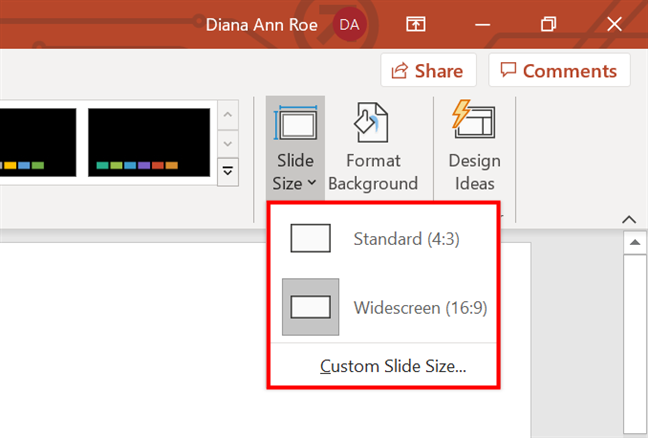
W programie PowerPoint zmień rozmiar slajdu, korzystając z jednej z tych trzech opcji
Wybranie ostatniej opcji powoduje otwarcie wyskakującego okna Rozmiar slajdu , w którym możesz wybrać niestandardowy rozmiar do pracy lub zmienić inne aspekty slajdu, takie jak ich orientacja.
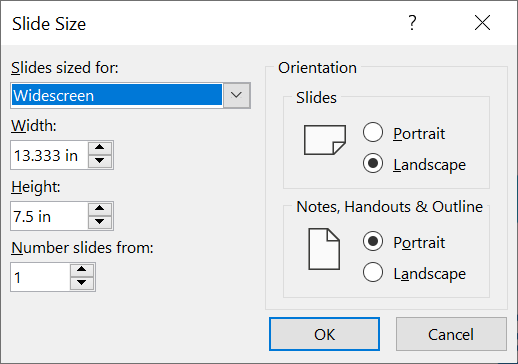
Wyskakujące okienko Rozmiar slajdu programu PowerPoint w systemie Windows 10
Chociaż możesz użyć opcji po prawej stronie okna, aby dostosować opcje orientacji , ustawienia związane z rozmiarem slajdu PowerPoint znajdują się po lewej stronie wyskakującego okienka Rozmiar slajdu . Kliknij lub naciśnij pole "Slajdy w rozmiarze:" , aby uzyskać dostęp do menu rozwijanego z innymi ustawieniami wstępnymi, których możesz użyć dla wymiarów slajdu PowerPoint.
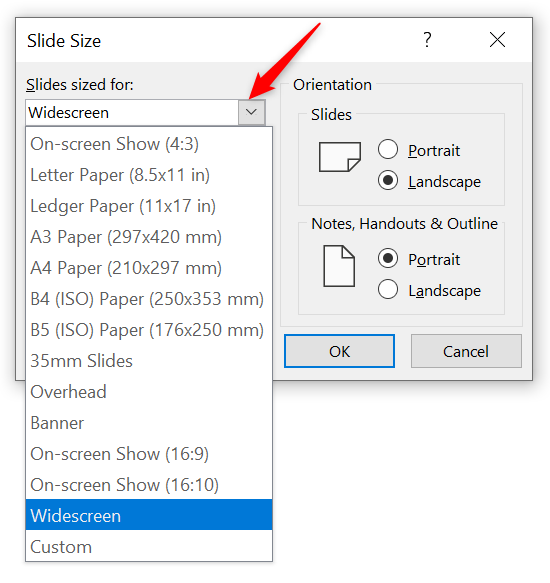
Zmień rozmiar slajdu PowerPoint za pomocą jednej z gotowych opcji
Aby zmodyfikować pola Szerokość i Wysokość , użyj przycisków strzałek obok nich lub wpisz w każdym polu określone wartości. Zmieniając rozmiar slajdu w programie PowerPoint, możesz użyć pikseli, cali lub centymetrów, wpisując odpowiednio px , in lub cm obok odpowiedniej wartości.
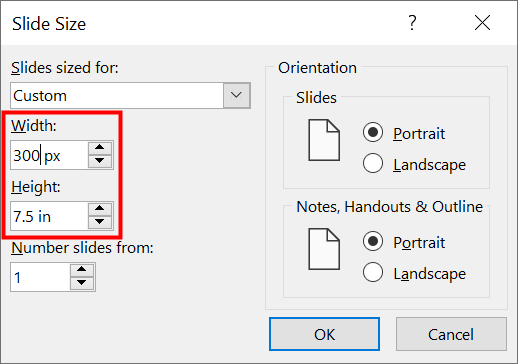
Wprowadź niestandardową wartość, aby zmienić rozmiar slajdu PowerPoint
Po zakończeniu wybierania rozmiaru slajdu kliknij OK w oknie Rozmiar slajdu . W programie Microsoft PowerPoint 2016 i nowszych otrzymujesz wyskakujące okienko i możesz wybrać sposób zmiany rozmiaru slajdu. Dzieje się tak tylko w przypadku skalowania do mniejszego rozmiaru slajdu — np. z trybu szerokoekranowego do standardowego . Dostępne są dwie opcje:
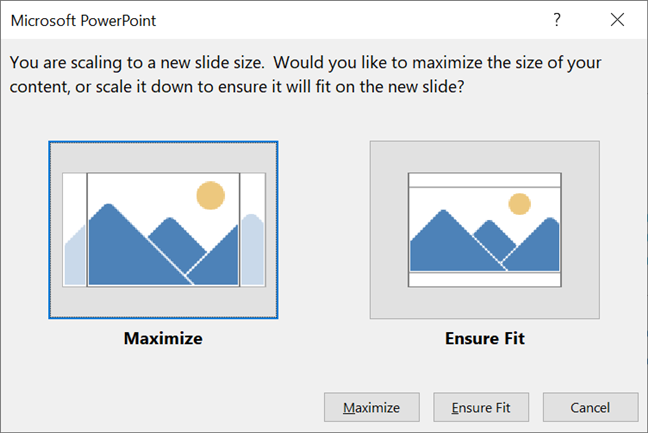
Zdecyduj, co stanie się z zawartością po zmianie rozmiaru slajdu w programie PowerPoint
Nowy rozmiar slajdu zostanie natychmiast zastosowany do prezentacji PowerPoint.
WSKAZÓWKA: Jeśli zamierzasz przechowywać prezentację na urządzeniu z systemem Windows, zapoznaj się z naszym samouczkiem zawierającym 7 sposobów na sprawdzenie rozdzielczości ekranu w celu znalezienia odpowiedniego rozmiaru slajdów.
Jak zmienić rozmiar slajdu w programie PowerPoint na komputerze Mac
Opcje zmiany rozmiaru slajdu PowerPointa na komputerze Mac są podobne do tych w systemie Windows. Przejdź do zakładki Projekt i kliknij opcję Rozmiar slajdu po prawej stronie.
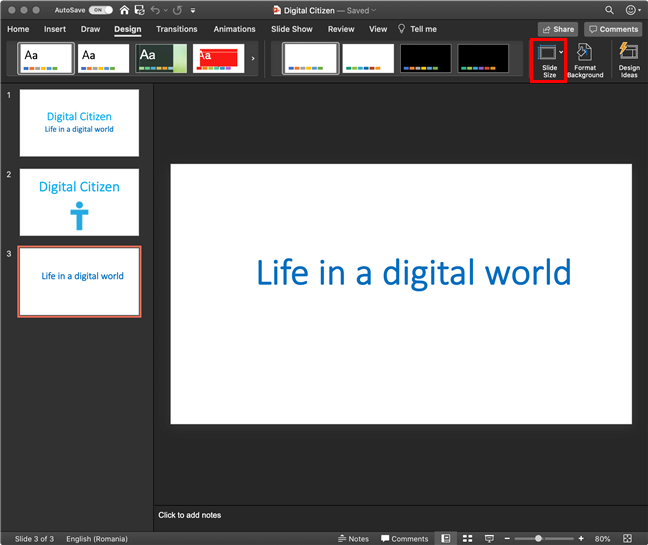
Kliknij przycisk Rozmiar slajdu PowerPointa w wersji macOS Catalina
Otrzymasz również menu rozwijane z trzema dostępnymi opcjami w wersji programu PowerPoint dla systemu MacOS:
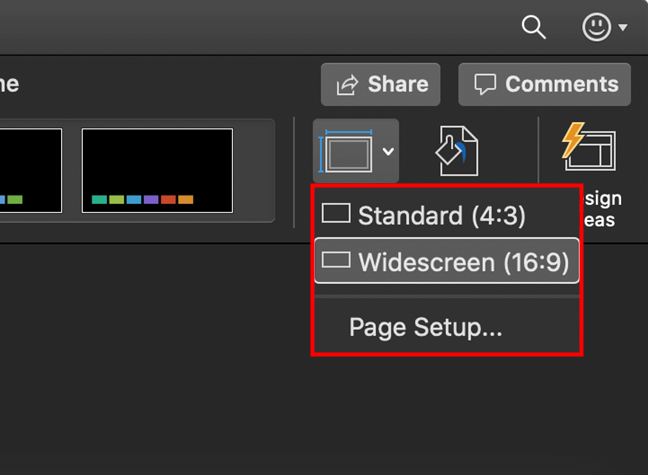
Zmień rozmiar slajdu PowerPoint, wybierając jedną z trzech opcji dostępnych na komputerze Mac
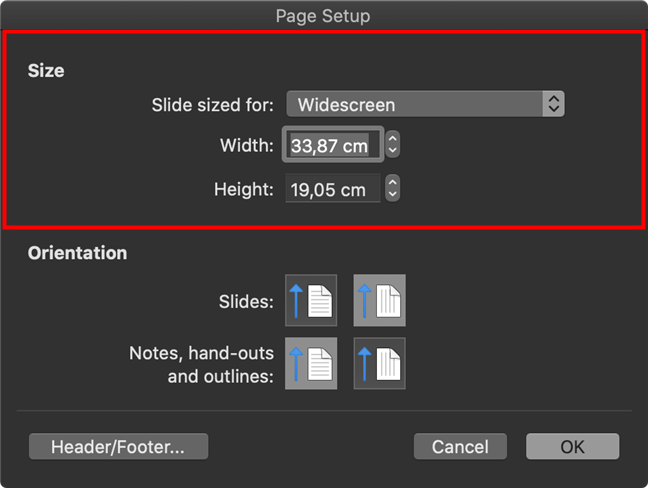
Zmień rozmiar slajdu PPT w wyskakującym oknie Ustawienia strony w systemie macOS Catalina
Opcje rozmiaru w wyskakującym oknie Ustawienia strony są takie same, jak w systemie Windows. Przewiń do poprzedniego rozdziału, aby dowiedzieć się więcej o wstępnie ustawionych wartościach w menu rozwijanym „Slajdy o rozmiarze dla” lub niestandardowych, które można wstawić w polach Szerokość i Wysokość za pomocą cali ( in ), centymetrów ( cm ) lub piksele ( px ).
Kiedy skończysz, kliknij OK, a pojawi się inne wyskakujące okienko z pytaniem, jak radzić sobie z treścią. Jeśli wybierzesz opcję Skaluj , program PowerPoint spróbuje dopasować wszystko do nowego rozmiaru skali, zmniejszając w razie potrzeby rozmiar zawartości. Kliknięcie przycisku Nie skaluj zachowuje oryginalne rozmiary elementów, nawet jeśli nie są już prawidłowo dopasowane.
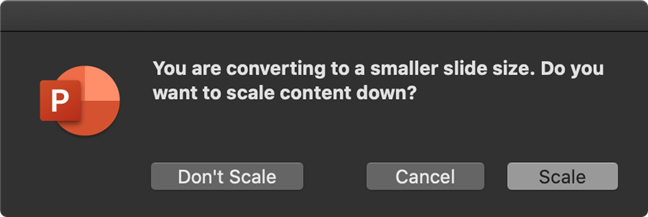
Zdecyduj o skalowaniu lub zachowaniu oryginalnej zawartości podczas zmiany rozmiaru slajdów programu PowerPoint
Nowy rozmiar slajdu jest natychmiast stosowany do prezentacji, a zawartość slajdu jest w razie potrzeby zmieniana lub przycinana zgodnie z Twoimi preferencjami.
Jak zmienić rozmiar slajdu w PowerPoint na swoim iPhonie
W nieco bardziej podstawowej wersji programu PowerPoint na iPhonie zmień rozmiar slajdu, korzystając z opcji projektowania , w których znajduje się również ustawienie w systemie iOS. Kroki, które należy wykonać, nie są jednak tak proste na tych urządzeniach. Najpierw dotknij przycisku Więcej w prawym dolnym rogu. Jego ikona wygląda jak trzy poziome kropki.
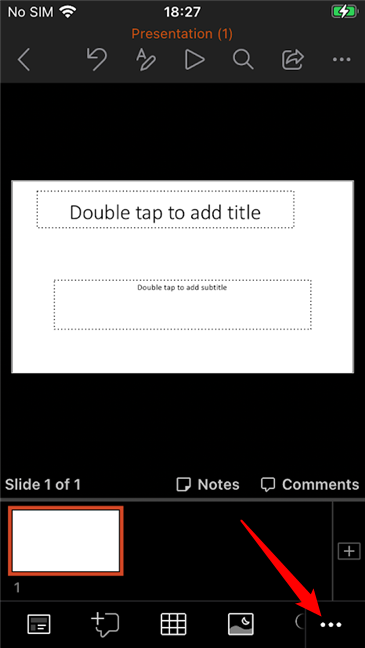
Naciśnij ikonę trzech poziomych kropek w prawym dolnym rogu ekranu na iPhonie
Możesz teraz wyświetlać i edytować kartę PowerPoint, na której się znajdujesz. Stuknij przycisk Strona główna , aby wyświetlić inne dostępne opcje.
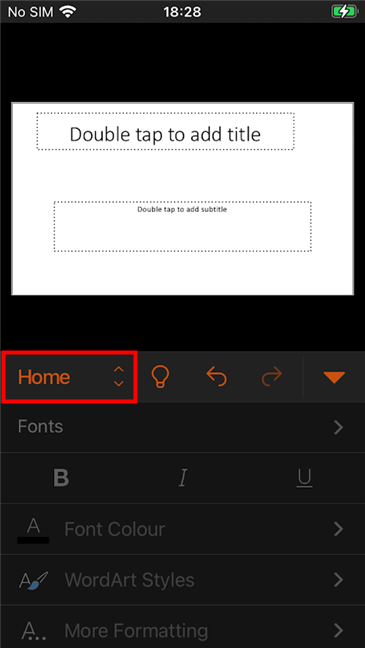
Naciśnij Home, aby zmienić karty PowerPoint na swoim iPhonie
Spowoduje to otwarcie menu rozwijanego, w którym w końcu znajdziesz kartę Projekt . Naciśnij na to.
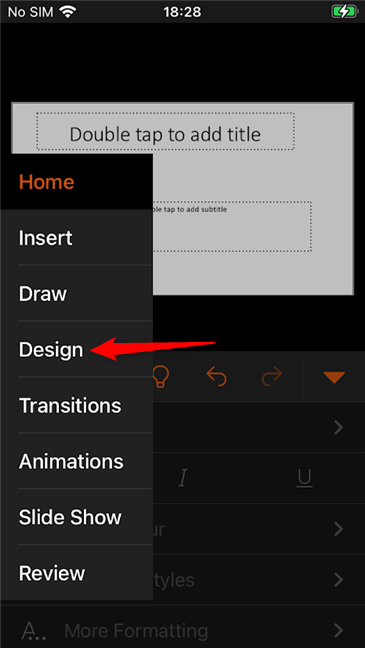
Stuknij kartę PowerPoint Design na swoim iPhonie
Stuknij w przycisk Rozmiar slajdu wymieniony na ekranie Projekt .

Naciśnij przycisk Rozmiar slajdu PowerPoint pokazany na iPhonie
Dostępne są tylko dwie opcje i omówiliśmy je szczegółowo w pierwszym rozdziale tego przewodnika. Stuknij w żądany rozmiar slajdu , a zostanie on natychmiast zastosowany.
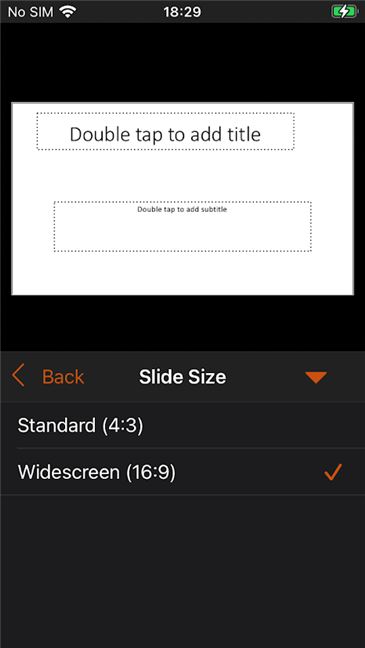
Wybierz rozmiar slajdu PowerPoint z dwóch opcji dostępnych na Twoim iPhonie
WSKAZÓWKA: Jeśli chcesz poznać proporcje urządzenia z systemem iOS, zapoznaj się z naszym samouczkiem zawierającym 3 sposoby na znalezienie rozdzielczości ekranu iPhone'a lub iPada .
Którego rozmiaru slajdu PowerPointa używasz?
Jeśli musisz regularnie tworzyć i wysyłać prezentacje PowerPoint w pracy, wybór idealnego rozmiaru może nie być możliwy, ponieważ nie możesz kontrolować urządzeń, z których korzystają Twoi odbiorcy. Najlepsze, co możesz zrobić, to skorzystać z naszych wskazówek, aby upewnić się, że treść jest zoptymalizowana dla większości widzów. Jeśli pokazujesz projekt PPT lub PPTX szerszej publiczności, koniecznie przejrzyj slajdy, przetestuj plik z wyprzedzeniem na dokładnie tym urządzeniu, z którego zamierzasz korzystać, i zostaw czas na wszelkie poprawki.
Zwykle trzymamy się popularnych rozmiarów slajdów PowerPointa, które są wystarczająco dobre dla większości urządzeń, z którymi się spotykamy. A ty? Który rozmiar slajdu PowerPointa wybrałeś? Czy uznałeś za konieczne stworzenie niestandardowego, czy w końcu skorzystałeś z gotowych? Opowiedz nam swoją historię w komentarzach.
Jak znaleźć ustawienia IPv6 na moim routerze TP-Link Wi-Fi 6? Jak włączyć IPv6 na routerze TP-Link i zmienić wszystkie powiązane ustawienia.
Jak uruchomić dowolną aplikację jako administrator w systemie Windows 11. Jak używać CMD, PowerShell lub Windows Terminal do uruchamiania programu jako administrator.
Przewodnik po wszystkich metodach uruchamiania aplikacji Informacje o systemie (msinfo32.exe) w systemie Windows 10, 7 i 8. Poznaj skróty i polecenia uruchamiające msinfo32.
Internet Explorer 11 to ostatnia wersja tej przeglądarki Microsoft. Oto jak pobrać i zainstalować przeglądarkę Internet Explorer 11 w systemie Windows 7, Windows 8.1 i Windows 10.
Jak umieścić w pełnym ekranie Google Chrome i inne przeglądarki: Mozilla Firefox, Microsoft Edge i Opera. Jak wyjść z trybu pełnoekranowego.
Jak zmienić format zrzutu ekranu na smartfonach i tabletach z Androidem, z PNG na JPG lub z JPG na PNG. Zobacz jak to zrobić krok po kroku.
Jak włączyć wtyczkę Java Runtime we wszystkich głównych przeglądarkach internetowych dla systemu Windows: Google Chrome, Firefox, Opera, Internet Explorer i Microsoft Edge.
Dowiedz się, jak rozwiązać problem z aplikacjami Windows 10, które nie wyświetlają się w menu Start. Znajdź skuteczne rozwiązania dotyczące ikon pobierania i brakujących kafelków.
Jak przywrócić domyślne skróty i domyślne ikony systemu Windows. Przewodnik dotyczy zarówno systemu Windows 10, jak i Windows 11.
Jak otworzyć Podgląd zdarzeń z CMD, korzystając z eventvwr.msc, polecenia eventvwr oraz wielu innych metod i skrótów.
Co to jest rozszerzenie Microsoft Edge? Jak uzyskać rozszerzenia. Jak skonfigurować rozszerzenia Edge. Jak ukryć lub usunąć rozszerzenia w Edge.
Gdzie jest Kosz w Windows 10 i 11? Wszystkie sposoby jego otwarcia, w tym dostęp do ukrytego folderu $Recycle.Bin na dysku.
Jak otworzyć Panel sterowania w systemie Windows 10 i Windows 11. W pełni zaprezentowane polecenia i skróty do jego otwierania.
Jak zwiększyć lub zmniejszyć jasność w systemie Windows 10 za pomocą klawiatury, szybkich akcji systemu Windows 10s, aplikacji Ustawienia i więcej. Poznaj różne metody dostosowywania jasności ekranu.
Zobacz listę wszystkich kont użytkowników istniejących na komputerze z systemem Windows, w tym użytkowników ukrytych lub wyłączonych. Jak używać polecenia Net User.
Jeśli nie potrzebujesz już korzystać z Galaxy AI na swoim telefonie Samsung, możesz wyłączyć tę funkcję, wykonując bardzo prostą czynność. Oto instrukcje dotyczące wyłączania Galaxy AI na telefonach Samsung.
Jeśli nie potrzebujesz żadnej postaci AI na Instagramie, możesz ją szybko usunąć. Oto przewodnik po usuwaniu postaci AI z Instagrama.
Symbol delty w programie Excel, znany również jako symbol trójkąta, jest często używany w tabelach danych statystycznych do wyrażania rosnących lub malejących liczb albo dowolnych danych zależnie od życzenia użytkownika.
Oprócz udostępniania pliku Arkuszy Google zawierającego wszystkie wyświetlane arkusze, użytkownicy mogą zdecydować się na udostępnienie obszaru danych Arkuszy Google lub udostępnienie arkusza w Arkuszach Google.
Użytkownicy mogą także dostosować ustawienia tak, aby pamięć ChatGPT była wyłączana w dowolnym momencie, zarówno w wersji mobilnej, jak i komputerowej. Oto instrukcje dotyczące wyłączania pamięci ChatGPT.
Domyślnie usługa Windows Update automatycznie sprawdza dostępność aktualizacji. Możesz także zobaczyć, kiedy miała miejsce ostatnia aktualizacja. Poniżej znajdziesz instrukcje, jak sprawdzić, kiedy system Windows został ostatnio zaktualizowany.
Generalnie rzecz biorąc, operacja usunięcia karty eSIM na iPhonie jest dla nas równie prosta do wykonania. Oto instrukcje dotyczące usuwania karty eSIM z iPhone'a.
Użytkownicy iPhone'a oprócz zapisywania zdjęć Live Photos w formie filmów mogą bardzo łatwo przekonwertować zdjęcia Live Photos do formatu Boomerang.
Wiele aplikacji automatycznie włącza funkcję SharePlay podczas rozmów FaceTime, co może spowodować przypadkowe naciśnięcie niewłaściwego przycisku i zrujnowanie połączenia wideo.
Po włączeniu funkcji Kliknij, aby wykonać funkcja ta działa, rozpoznaje tekst lub obraz, w który kliknięto, i na tej podstawie podejmuje odpowiednie działania kontekstowe.
Włączenie podświetlenia klawiatury sprawi, że będzie ona świecić, co jest przydatne podczas pracy w warunkach słabego oświetlenia lub sprawi, że kącik gracza będzie wyglądał bardziej stylowo. Poniżej możesz wybrać jeden z czterech sposobów włączania podświetlenia klawiatury laptopa.
Istnieje wiele sposobów na przejście do trybu awaryjnego w systemie Windows 10, na wypadek gdybyś nie mógł wejść do systemu Windows i się do niego dostać. Aby przejść do trybu awaryjnego systemu Windows 10 podczas uruchamiania komputera, zapoznaj się z poniższym artykułem z serwisu WebTech360.
Grok AI rozszerzył swój generator zdjęć AI, aby umożliwić przekształcanie osobistych zdjęć w nowe style, np. tworzenie zdjęć w stylu Studio Ghibli ze słynnymi filmami animowanymi.
Użytkownicy usługi Google One AI Premium mogą skorzystać z miesięcznego bezpłatnego okresu próbnego, w trakcie którego mogą się zarejestrować i zapoznać z wieloma ulepszonymi funkcjami, takimi jak asystent Gemini Advanced.
Począwszy od systemu iOS 18.4 firma Apple umożliwia użytkownikom decydowanie, czy w przeglądarce Safari mają być wyświetlane ostatnie wyszukiwania.




























